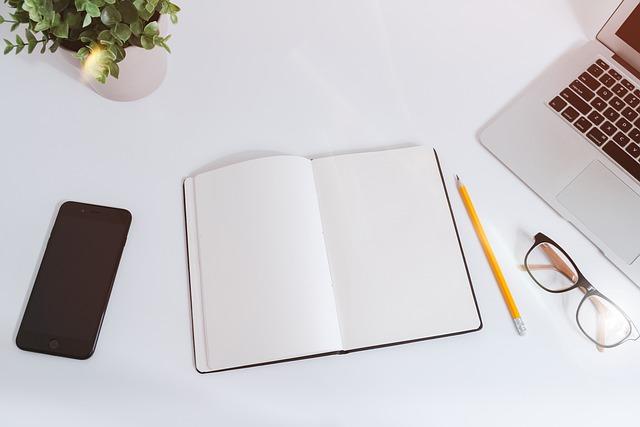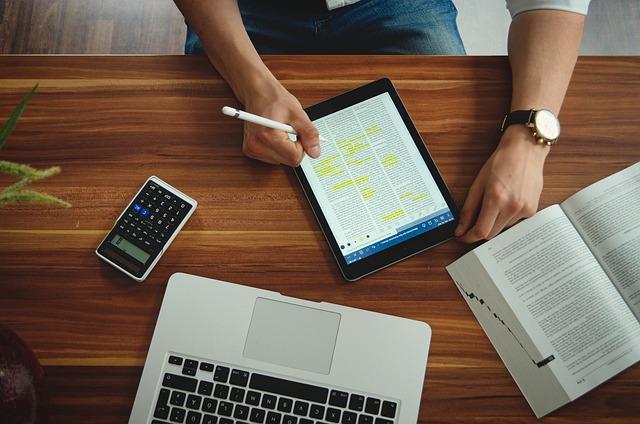随着信息技术的快速发展,Word文档已经成为日常办公中不可或缺的工具之一。在处理Word文档时,我们常常需要将表格中的内容转换为纯文本格式。本文将深入探讨如何高效地将Word表格转换为文字内容,帮助读者掌握这一实用技能。
一、Word表格转文字的重要性
1.提高工作效率在处理大量Word文档时,手动复制和粘贴表格内容耗时且易出错。掌握Word表格转文字的技巧,可以大大提高工作效率。
2.便于数据整理将Word表格转换为文字内容后,可以方便地进行数据整理、分析和统计。
3.适应多种应用场景Word表格转文字后,可以轻松地将其导入到其他应用程序中,如Excel、PPT等,满足多种应用需求。
二、Word表格转文字的方法
1.手动复制和粘贴这是最简单的方法,适用于表格内容较少的情况。操作步骤如下
(1)选中Word表格中的内容。
(2)右键点击,选择复制。
(3)在目标位置粘贴即可。
2.使用Word内置功能Word提供了表格工具功能,可以快速将表格转换为文字。操作步骤如下
(1)打开Word文档,点击表格工具。
(2)在表格工具菜单中,选择布局。
(3)在布局菜单中,选择表格转换为文本。
(4)在弹出的对话框中,选择合适的分隔符,如逗号、空格等。
(5)点击确定,即可完成表格转文字。
3.使用第三方工具市面上有很多专业的Word表格转换工具,如Word转换大师、表格转换助手等。这些工具具有以下特点
(1)操作简单只需几步操作,即可完成表格转换。
(2)转换效果好支持多种格式的转换,且转换效果较好。
(3)功能丰富除了表格转换,还提供其他实用的文档处理功能。
三、Word表格转文字的注意事项
1.确保表格格式正确在转换前,检查表格的格式是否正确,如列宽、行高、单元格间距等。错误的格式可能会导致转换后的文字内容出现错位、乱码等问题。
2.选择合适的分隔符在转换过程中,需要选择合适的分隔符。不同的分隔符会影响到转换后的文本格式,如逗号分隔的文本适合导入Excel,而空格分隔的文本则更适合导入Word。
3.验证转换结果完成表格转换后,仔细检查转换结果,确保文字内容无误。如有错误,及时修改。
四、总结
掌握Word表格转文字的技巧,可以大大提高工作效率,便于数据整理和适应多种应用场景。本文介绍了手动复制和粘贴、使用Word内置功能和第三方工具等多种方法,并给出了注意事项。希望读者通过本文的学习,能够轻松应对Word表格转文字的需求。
在未来的工作中,我们还将不断探索更多实用的Word技巧,帮助大家更好地应对各种文档处理任务。敬请期待!